最新下载
热门教程
- 1
- 2
- 3
- 4
- 5
- 6
- 7
- 8
- 9
- 10
Photoshop设计武侠风毛笔字效果教程
时间:2016-05-06 编辑:简简单单 来源:一聚教程网
给各位Photoshop软件的使用者们来详细的解析分享一下设计武侠风毛笔字效果得教程。
教程分享:
1、确定文字的大致骨架
本人字写的比较烂,所以很机(wu)智(chi)的找了个钢笔字体来做骨架:
(自己百度钢笔字体下载就有)

2、刻画文字
重新刻画文字的粗细和笔触走向,做为练习,我肯定不会找笔触来拼凑文字,直接用基本画笔画。不要和我说拼笔触拖尾效果什么的会更?牛?揖褪窍不蹲约夯??涡砸幌虏恍羞?
(用画笔工具把字体加粗)

找些水粉或碳笔之类的毛糙笔刷修饰一下文字,让文字看起来更有毛笔效果,如果文字笔画有什么觉得不顺眼的,这里赶快顺手修改啦,例如:

(咦,好像差不多了,怎么感觉好快?平日撸的时候可没那么快呀!!)

3、调整细节,完整。
加上一点点飞墨,加英文字提高一下逼格(其实就是拼音。。)再给文字整体加点渗墨的效果,哦哦,再加上私人定制印章一个

4、好吧,还没完,还有背景制作。
做为影楼级P图大师,美图秀秀~呀不~~PS用得那么好的我,怎么可能只做文字不加图呢?我吧,我承认其实还是因为我(mei)太(xiao)闲(shou)了(kan),所以就手贱了加个背景。于是花几分钟找了些素材:
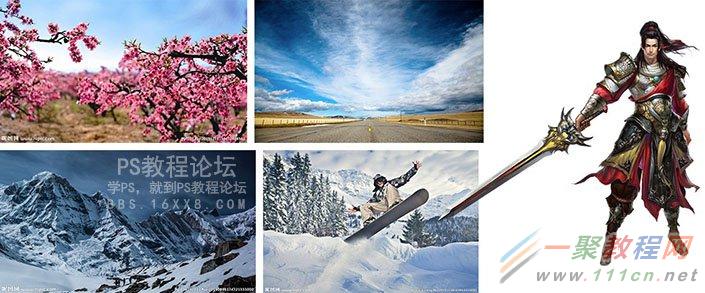
用我最擅长的秘密武器:魔棒工具,迅速的抠图并拼凑一个场景出来:

为了让尔等膜拜我,我怎么可能会让你们发现我用的是魔棒工具呢?哼哼!看我的杀手贱,呀,不,杀手锏。
A:将山峰和桃花高斯模糊,并调整两者以及天空的亮度,

B:降低整体画画的饱和度。

C:调整颜色平衡,加点青加点蓝减点绿,让画画色彩更像一个冬天。

D:调整色阶,让画面看起来更雪白,同时让魔棒的痕迹更不明显。

E:悍刀行怎么能没刀呢?武器位置摆好点,不能让人发现我找不到刀素材拿剑凑数。。。。

F:模糊一下手剑(好像哪里不对?)并调整一下色相颜色和亮度。

G:将前面做好的文字放进去,并加点血一样的暗红色点缀。

H:铺上厚厚的雪花,渲染画面的整体氛围。

G:最后加个渐变映射最终调色。完事。这回是真的完事了。
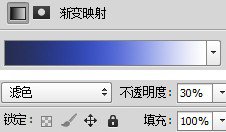

好了,以上的信息就是小编给各位Photoshop的这一款软件的使用者们带来的详细的设计武侠风毛笔字效果得教程解析分享的全部内容了,各位看到这里的使用者们,现在你们是非常的清楚了制作教程了吧,那么各位现在就快去自己尝试着制作一下吧。
相关文章
- ps怎么制作图案画笔 ps制作图案画笔方法 04-16
- 字魂字体如果放PS里面用 字魂字体放PS里面用的方法 01-03
- PS如何在墙上贴图 PS在墙上贴图的方法 12-31
- cad异常代码0xc00000fd怎么回事 如何解决 01-08
- coreldraw12偏色怎么办 coreldraw12偏色如何解决 11-24
- 如何利用PhotoShop无缝拼图 利用PhotoShop无缝拼图教程 10-07














